Khi có một cuộc thảo luận về WordPress và Cửa hàng trực tuyến, Woocommerce, thật khó để không nghĩ đến WooCommerce. WooCommerce là một plugin WordPress hỗ trợ vô số doanh nghiệp trực tuyến trên internet.
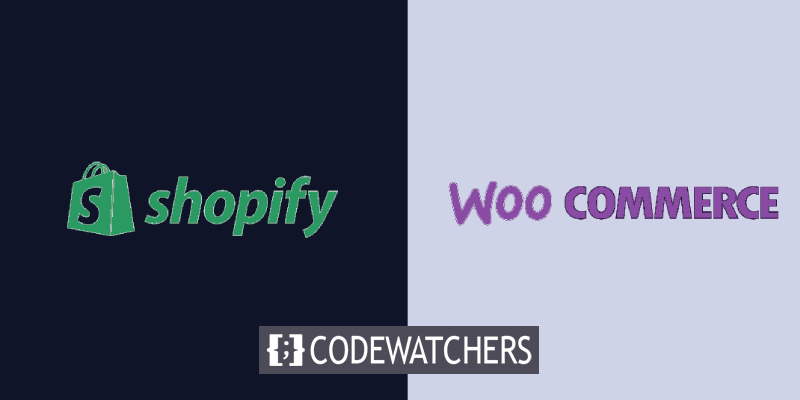
Mặc dù thực tế là nhiều cửa hàng đã kết thúc việc sử dụng WordPress, nhưng họ không cần phải bắt đầu từ đó. Bạn có thể tạo một cửa hàng trực tuyến bằng cách sử dụng nhiều trình xây dựng trang web thay thế, chẳng hạn như Shopify, sau đó đổi ý và chuyển cửa hàng của bạn sau.
Tại sao bạn nên chuyển cửa hàng Shopify của mình sang Woocommerce
Có một số yếu tố lý giải tại sao việc sử dụng Shopify để khởi động hoạt động kinh doanh trực tuyến là một quyết định khôn ngoan. Giao diện cực kỳ thân thiện với người dùng, đưa bạn qua quá trình tạo cửa hàng và hỗ trợ bạn với bất kỳ bản sửa đổi cần thiết nào. Nó cũng cấp cho bạn quyền truy cập vào một số chủ đề mặt tiền cửa hàng, cũng như một số ứng dụng để thêm chức năng cho cửa hàng của bạn và các công cụ tiếp thị để giúp bạn thu hút nhiều người tiêu dùng hơn.
Thật không may, khá nhanh chóng, bạn sẽ thấy rằng mỗi ưu điểm đều có một nhược điểm. Shopify thân thiện với người dùng, nhưng nó làm như vậy với chi phí của độ sâu có thể tùy chỉnh. Các chủ đề cho mặt tiền cửa hàng có sẵn, nhưng chúng không đa dạng như các chủ đề dành cho cửa hàng WordPress. Các ứng dụng và công cụ tiếp thị không thể cạnh tranh với các plugin WordPress, bất kể chúng hữu ích như thế nào.
Tạo trang web tuyệt vời
Với trình tạo trang miễn phí tốt nhất Elementor
Bắt đầu bây giờCó thể bạn sẽ sớm xem xét những gì WordPress phải cung cấp. Mặc dù Shopify có thể được sử dụng với WordPress, nhưng một nền tảng cửa hàng WordPress gốc như Woocommerce sẽ cung cấp cho bạn mức độ tích hợp cao hơn và nhiều khả năng hơn. Đó là cách bạn sẽ xem xét WooCommerce, một plugin WordPress có hệ sinh thái tiện ích mở rộng dành cho người bán hàng trực tuyến.
Tạo một trang web WordPress
Khi bạn đã quyết định chuyển từ Shopify sang WooCommerce, điều đầu tiên bạn cần làm là thiết lập một trang web WordPress. Bạn có muốn duy trì tên miền do Shopify cung cấp hay không sẽ quyết định các bước bạn thực hiện trong khi xây dựng trang web của mình.
Để bắt đầu, bạn nên tìm hiểu về các lựa chọn thay thế lưu trữ khác nhau, chẳng hạn như VPS hoặc máy chủ chuyên dụng, chọn một công ty lưu trữ trang web vững chắc cung cấp dịch vụ bạn muốn, sau đó cài đặt WordPress, theo cách thủ công hoặc thông qua tùy chọn của máy chủ.
Nếu bạn muốn chuyển miền Shopify của mình sang một trang web mới, bạn có thể phải nói chuyện với nhà cung cấp dịch vụ lưu trữ về việc thiết lập miền tạm thời. Nếu bạn không có, bạn sẽ cần phải mua một cái mà công ty lưu trữ của bạn có thể hỗ trợ bạn.
Bạn nên có một trang web WordPress với WooCommerce được cài đặt làm điểm khởi đầu. Bạn có thể điều chỉnh giao diện và chức năng sau này. Hiện tại, bạn sẽ cần một vị trí để di chuyển dữ liệu của cửa hàng đến.
Di chuyển dữ liệu từ Shopify sang Woocommerce
Bạn có thể di chuyển dữ liệu của mình từ Shopify sang WooCommerce thông qua các phương pháp khác nhau. Có thể thực hiện nó theo cách thủ công , sử dụng các plugin hoặc với các dịch vụ di chuyển của bên thứ ba .
Di chuyển dữ liệu từ Shopify sang Woocommerce với một plugin
Đừng vứt bỏ những tệp đã tải xuống đó cùng với đơn đặt hàng Shopify và thông tin khách hàng của bạn vì bạn có thể sử dụng plugin Nhập từ Shopify để tải tất cả dữ liệu đó lên Woocommerce.
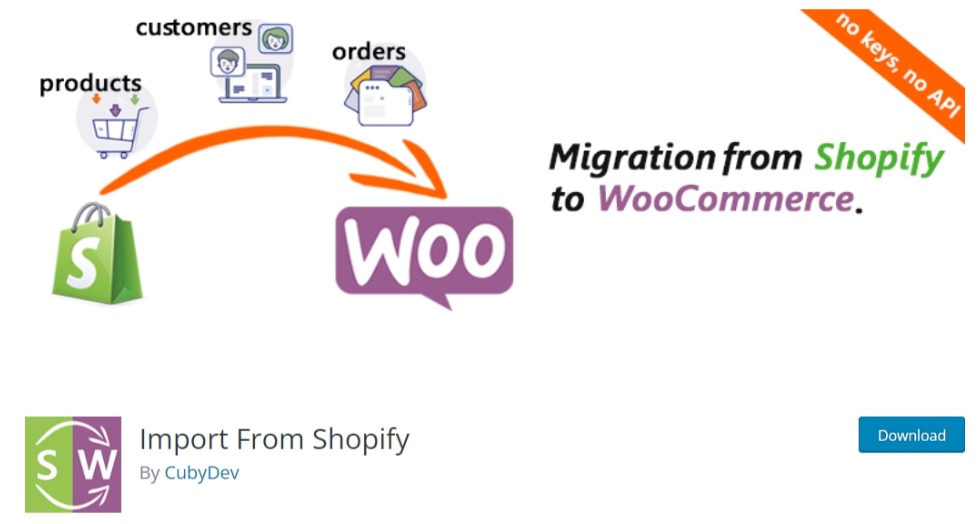
Plugin này sẽ cho phép bạn nhập thông tin khách hàng và sản phẩm từ phiên bản miễn phí của Shopify. Bạn sẽ cần phiên bản Pro của plugin để sử dụng Nhập từ Shopify để biết chi tiết đơn đặt hàng.
Di chuyển dữ liệu từ Shopify sang Woocommerce bằng các dịch vụ của bên thứ ba
Anotheralternative sẽ sử dụng Cart2Cart , một dịch vụ di chuyển chuyên về chuyển cửa hàng trực tuyến. Đây chắc chắn là giải pháp thay thế tốn ít thời gian nhất, tuy nhiên, nó gần như chắc chắn sẽ đắt hơn so với việc sử dụng các plugin hoặc làm mọi thứ theo cách thủ công.
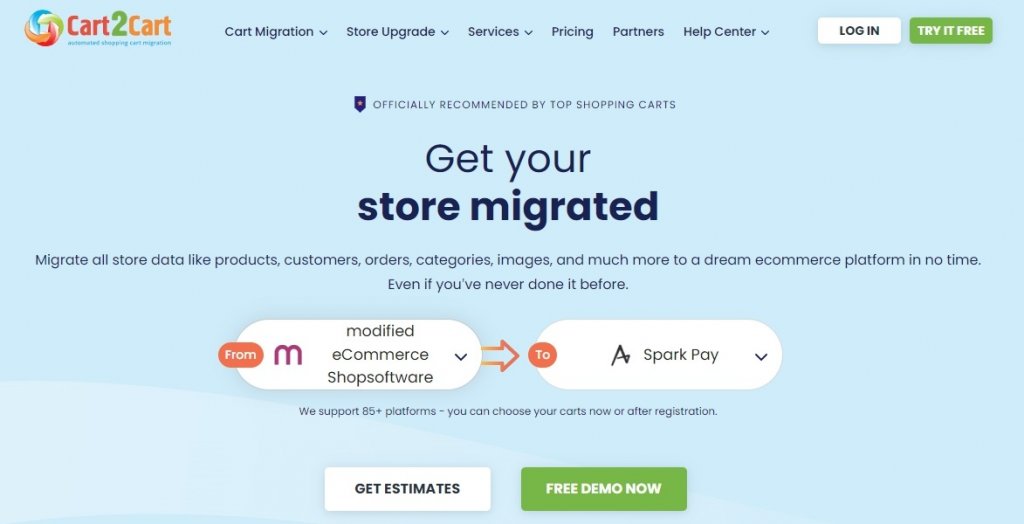
Cart2Cart là duy nhất trong cách nó tính phí bạn theo lượng dữ liệu bạn muốn di chuyển. Các cửa hàng lớn hơn sẽ tốn nhiều chi phí di chuyển hơn và Cart2Cart có thể giúp bạn sử dụng máy tính để ước tính chi phí chuyển của mình.
Di chuyển dữ liệu từ Shopify sang Woocommerce theo cách thủ công
Tùy chọn này là tùy chọn ít lý tưởng nhất và mang lại một chút khó khăn, tuy nhiên, Shopify đã thực hiện một chút để làm cho việc truyền dữ liệu quan trọng đến các cửa hàng khác đơn giản nhất có thể.
Chỉ cần truy cập trang tổng quan của cửa hàng Shopify, chọn Sản phẩm , sau đó chọn Tất cả sản phẩm và nhấp vào tùy chọn xuất .
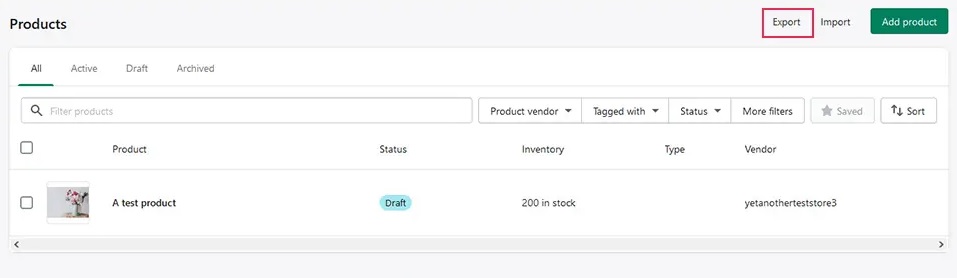
Bạn sẽ được cung cấp tùy chọn chọn hàng hóa sẽ xuất khẩu và cách bạn muốn xuất chúng. Một liên kết để tải xuống tệp CSV chứa các mặt hàng của bạn cuối cùng sẽ được gửi qua email cho bạn. Bạn có thể sử dụng cách tiếp cận tương tự với các đơn đặt hàng và khách hàng của Shopify.
Tải lên CSV chỉ hoạt động cho các sản phẩm khi tải lên danh sách các mặt hàng, đơn đặt hàng hoặc khách hàng từ Shopify. Khi bạn chuyển đến Sản phẩm rồi đến Tất cả các sản phẩm trong WordPress, bạn sẽ thấy nút nhập cho phép bạn nhập tệp CSV hoặc TXT. Nhà nhập khẩu cũng hỗ trợ bạn những công việc quan trọng như lập bản đồ cột, bạn không nên bỏ qua công việc này nếu muốn nhà nhập khẩu tải ảnh sản phẩm của bạn lên.

Để chuyển khách hàng, hãy chuyển đến Người dùng , sau đó Thêm mới và điền thủ công tất cả thông tin bắt buộc cho từng khách hàng một. Đây là điều bạn có thể nên làm trước khi nhập bất kỳ đơn đặt hàng nào của khách hàng.
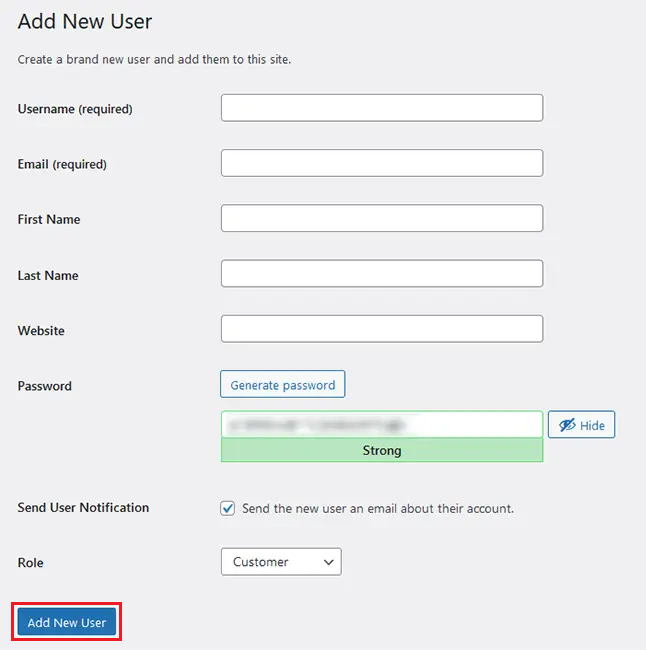
Bạn sẽ phải nhập từng đơn hàng theo cách thủ công để tải chúng lên. Tìm nút Thêm mới trong WooCommerce , sau đó tìm Đơn đặt hàng .

Trừ khi bạn chỉ đơn giản muốn di dời các mặt hàng hoặc có một số lượng nhỏ khách hàng và đơn đặt hàng cần di chuyển, phương án thay thế thủ công không phù hợp. Bạn có thể nên thử một trong hai lựa chọn thay thế còn lại nếu bạn có một cửa hàng lớn với nhiều thông tin về khách hàng và đơn đặt hàng.
Tùy chỉnh trang web của bạn
Bất kể kỹ thuật di chuyển bạn sử dụng là gì, bước đầu tiên bạn nên thực hiện sau khi tin rằng mình đã hoàn thành là xem qua mọi thứ và kiểm tra lại xem tất cả dữ liệu của bạn đã được thực hiện chưa. Chú ý cụ thể đến ảnh sản phẩm, điều này rất quan trọng trong khi thường xuyên bị thất lạc trong quá trình di dời.
Các giai đoạn sau sẽ được xác định bởi những gì bạn đã hoàn thành cho đến nay. Nếu muốn chuyển miền, bạn cần lấy mã ủy quyền để có thể chuyển miền sang trang web mới của mình. Bạn cũng nên chú ý đến giao diện và cảm giác của trang web của bạn sau này.
Đó là tất cả những gì bạn cần làm để chuyển cửa hàng trực tuyến của mình từ Shopify sang Woocommerce. Đảm bảo truy cập lại để giải quyết những nghi ngờ của bạn và tham gia với chúng tôi trên Facebook và Twitter của chúng tôi để không bao giờ bỏ lỡ các bài đăng của chúng tôi.




